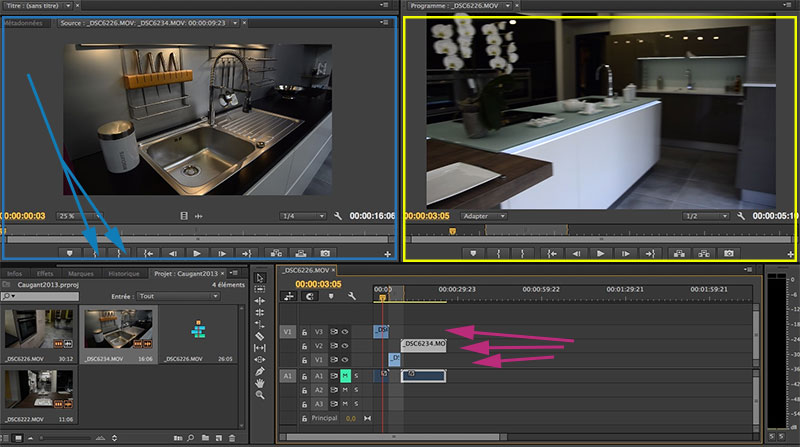Faire de la vidéo avec un appareil photo est désormais à la portée de tous les matériels y compris les appareils photo bas de gamme. Dans cet article nous vous expliquons un premier truc tout simple pour inverser le mouvement d'une vidéo, dans le cas par exemple d'un travelling que vous voudriez faire voyager dans l'autre sens.
Après le shooting : importer la séquence
les vidéos sortent de l'appareil photo dans un format informatique standard, en l'occurence chez Nikon le format Mov, la meilleure résolution proposée sur le D7000 étant la haute définition 1920 x 1080 à 24 images par seconde.
L'insertion dans un projet Adobe Premiere est simplissime : créer un projet, puis importer la vidéo en utilisant le menu Fichier / Importer : la vidéo brut s'installe dans l'onglet projet.
la grande astuce à cette étape, c'est de commencer à travailler sur le résultat final en utilisant les paramètres du shooting pour éviter les problèmes de format. Il suffit donc de cliquer (droit) sur la vidéo dans l'onglet projet et choisir : nouvelle séquence à partir de l'élément
s'ajoute une nouvelle séquence (piste video et piste son) que vous pouvez travailler.
Couper la vidéo :
- une fois la vidéo transformée en séquence, Adobe Premiere vous propose 2 écrans : l'écran/panneau programme (en jaune sur notre copie d'écran ci dessous) qui affiche le résultat final de votre montage video, et l'écran /panneau source (en bleu ci dessous) qui affiche le shooting brut que vous pouvez travailler à partir d'opérations de base :
- COUPER un shooting se déroule en 3 temps:
- marquer le début et la fin de la séquence (flèches bleues sous le panneau source), la séquence se modifie (raccourcit) automatiquement,
- retravailler l'enchainement des séquences (flèches roses),
- visualiser le montage (flèche jaune)
Travailler le mouvement : vitesse et inversion d'une piste vidéo
après avoir coupé les rushs, travaillé l'enchainement des séquences, vous pouvez agir sur la vitesse de déroulement de chacune d'entre elles en cliquant droit sur le panneau source : le menu vitesse vous permet d'accéler ou ralentir, et d'inverser le mouvement. et voilà vous pouver jouer avec vos travellings.
Astuce : pour éviter de donner le tournis à votre public, alternez les directions et types de mouvements : travelling latéral dans les 2 sens, travelling optique, travelling vertical...
Voir aussi : Livres Adobe Premiere
[AMAZONPRODUCTS asin="3902831243,B007U3UJXS"]